win7电脑提示igfxhk停止工作怎么办?
在我们日常使用的win7系统计算机中,应该会有很多小伙伴遇到系统提示igfxhk模块已经停止工作的情况。下面的小编辑器将为您带来解决方案共享win7系统提示igfxhk模块已停止工作。感兴趣的小伙伴会来看看。

win7系统提示igfxhk module已停止工作的解决方法分享:
1、搜索这个程序的名字“igfxhk ”;如图所示:
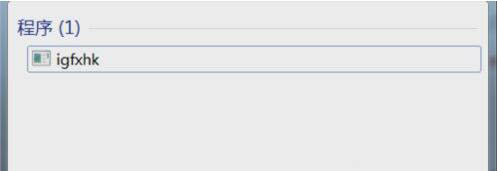
2、右键选择“打开文件位置”;如图所示:
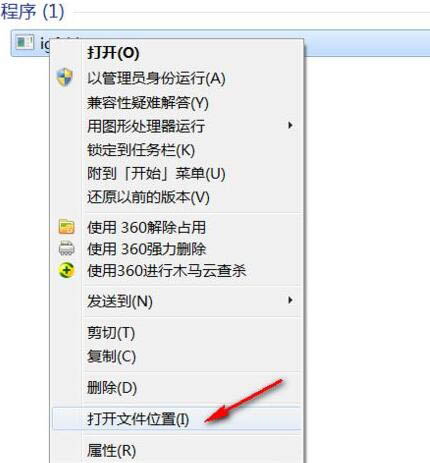
3、找到这个程序,删除就好,如果实在不放心,就先备份一下,然后再删除;如图所示:
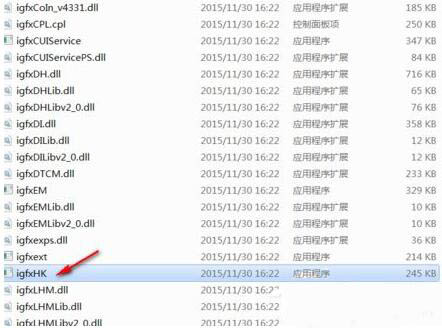
4、当然删除之前应该先把弹出的错误窗口关闭,不然会弹出下面这个东西;如图所示:
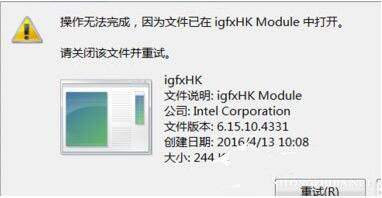
5、关机重启之后问题就解决了;
6、以上出现的问题是一种情况,还有一种情况就是根本找不到程序的名字“igfxhk ”,接下来可以搜索“igfxext”这个程序,目的是找到根目录;如图所示:
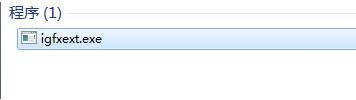
7、右键选择打开文件位置;如图所示:
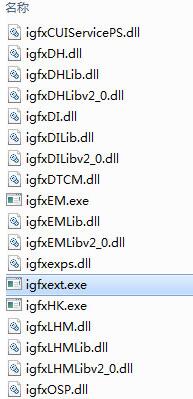
8、复制这个“igfxext”,粘贴到此目录下,把名字改成“igfxhk”即可。如图所示:
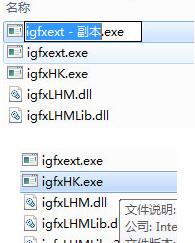
以上就是小编为大家带来的win7系统提示igfxhk module已停止工作的解决方法分享,希望能对您有所帮助,更多相关教程请关注本站网站。
相关文章
- win7电脑关机一直卡在正在关机的界面怎么解决?
- win7系统不能同步时间怎么办?win7系统无法同步时间解决方法
- win7系统桌面图标被白色方块挡住怎么解决?
- win7怎么更改我的文档路径?win7我的文档路径修改操作方法
- win7系统拖动窗口会卡顿出现残影怎么解决?
- win7系统怎么开启445端口?win7电脑445端口开启关闭教程
- win7怎么快速的查看主板型号?win7系统主板型号查看教程
- win7软件下载地址怎么修改?win7更改软件默认下载地址教程
- win7电脑窗口最大化后不显示任务栏怎么解决?
- win7电脑只能使用有线网络无法使用wifi怎么解决?
- win7系统开机出现explorer.exe损坏的映像提示怎么解决?
- win7无法安装网卡驱动怎么办?win7网卡驱动安装失败解决方法
- win7配置update卡死怎么办?win7配置update失败解决方法
- win7电脑访问网页提示当前页面的脚本发生错误怎么解决?
- win7怎么更改输入密码界面背景?win7登录界面背景修改教程
- win7默认网关频繁无法使用怎么办?win7默认网关经常不可用解决方法
系统下载排行榜71011xp
番茄花园Win7 64位推荐旗舰版 V2021.05
2深度技术Win7 64位豪华旗舰版 V2021.07
3番茄花园Win7 64位旗舰激活版 V2021.07
4带USB3.0驱动Win7镜像 V2021
5系统之家 Ghost Win7 64位 旗舰激活版 V2021.11
6萝卜家园Win7 64位旗舰纯净版 V2021.08
7技术员联盟Win7 64位旗舰激活版 V2021.09
8雨林木风Win7 SP1 64位旗舰版 V2021.05
9萝卜家园Ghost Win7 64位极速装机版 V2021.04
10技术员联盟Win7 64位完美装机版 V2021.04
深度技术Win10 64位优化专业版 V2021.06
2深度技术Win10系统 最新精简版 V2021.09
3Win10超级精简版 V2021
4Win10完整版原版镜像 V2021
5风林火山Win10 21H1 64位专业版 V2021.06
6Win10光盘镜像文件 V2021
7深度技术 Ghost Win10 64位 专业稳定版 V2021.11
8技术员联盟Ghost Win10 64位正式版 V2021.10
9Win10 21H1 Build 19043.1320 官方正式版
10技术员联盟Win10 64位永久激活版镜像 V2021.07
系统之家 Ghost Win11 64位 官方正式版 V2021.11
2Win11PE网络纯净版 V2021
3系统之家Ghost Win11 64位专业版 V2021.10
4Win11官网纯净版 V2021.10
5Win11 RTM版镜像 V2021
6番茄花园Win11系统64位 V2021.09 极速专业版
7Win11专业版原版镜像ISO V2021
8Win11官方中文正式版 V2021
9Win11 22494.1000预览版 V2021.11
10番茄花园Win11 64位极速优化版 V2021.08
深度技术Windows XP SP3 稳定专业版 V2021.08
2雨林木风Ghost XP Sp3纯净版 V2021.08
3萝卜家园WindowsXP Sp3专业版 V2021.06
4雨林木风WindowsXP Sp3专业版 V2021.06
5风林火山Ghost XP Sp3纯净版 V2021.08
6技术员联盟Windows XP SP3极速专业版 V2021.07
7萝卜家园 Windows Sp3 XP 经典版 V2021.04
8番茄花园WindowsXP Sp3专业版 V2021.05
9电脑公司WindowsXP Sp3专业版 V2021.05
10番茄花园 GHOST XP SP3 纯净专业版 V2021.03
热门教程 更多+
装机必备 更多+
重装教程 更多+
电脑教程专题 更多+



